
为了提高我们的工作效率,学习一定的word技巧是一定的,因为Microsoft Word出现在我们的工作的频率太频繁了。谁叫Microsoft Word的功能那么强大呢?所以小编身边的同事为了成为一个word办公高手,有些还报班去学习。可谓是非常看重了。

但只需花两分钟来阅读本篇文章,就可以get到更多的word技巧。因为,关于这些word技巧,你可能还不知道!
如何给word表格进行批量添加序号:
1.打开Microsoft Word,点击选择需要添加序号的表格,并在工具栏“开始”,点击含有序号标志的选项即可。
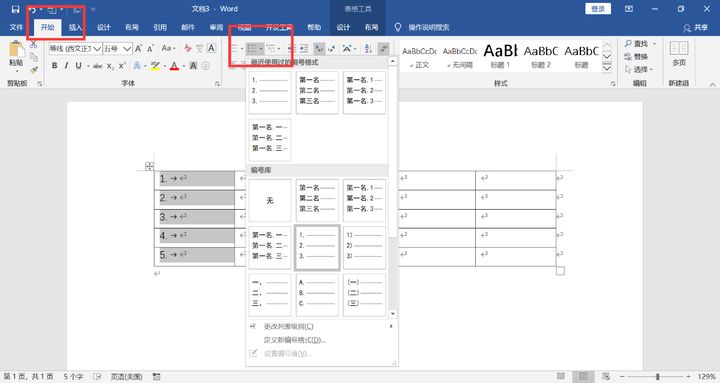
2.如果所需的序号格式没有找到,或者说我们需要不同的序号排序,我们可以点击“定义新编号格式”,来进行设置符号类型。
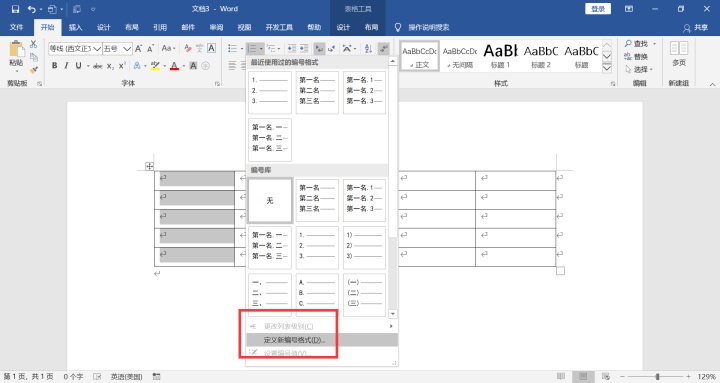
3.在弹出的窗口中,比如我们想设置为第一名第二名类的,我们需要将“编号格式”选择为“一,二,三(简体)”。并在“编号格式”设置为需要设置的序号类型。然后我们就可以看到预览处显示的序号显示。
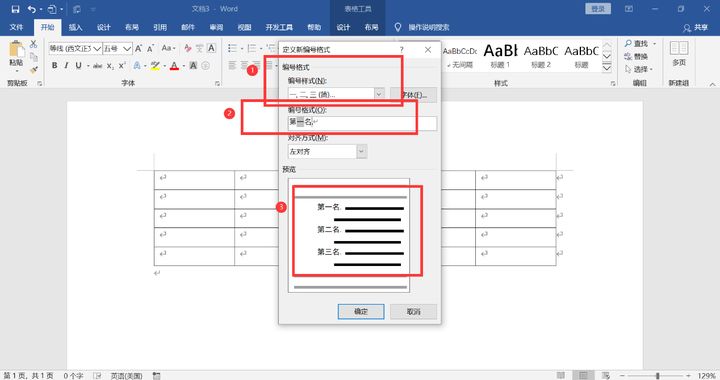
给文字下方进行标号:
1.如果说想要在文字下面进行添加符号,来强调重点部分,我们可以点击选择需要进行重点标号的文字,然后在工具栏“开始”,点击“字体“的更多。
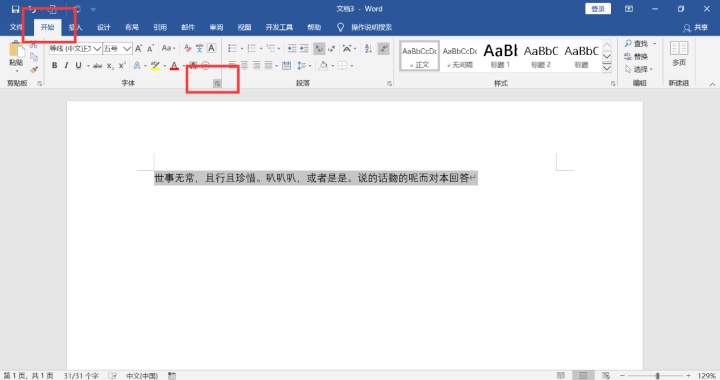
2.接下来就会弹出一个对话框,我们需要设置“着重号”为“.”然后点击确定,并退出对话框就可以了。
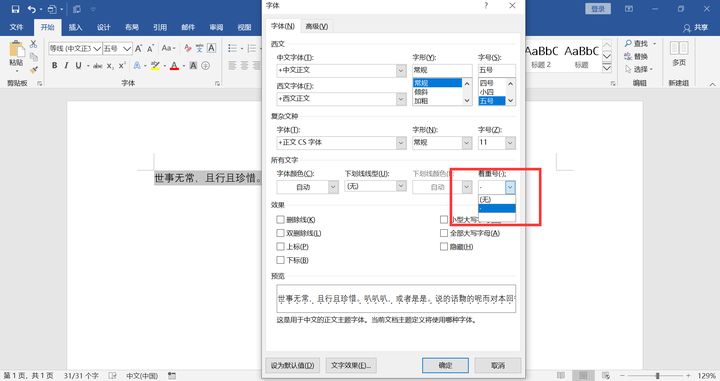
3.在添加了着重号以后,我们就可以看到文字下面都添加了着重号,这样看起来就会容易突显出重点部分。
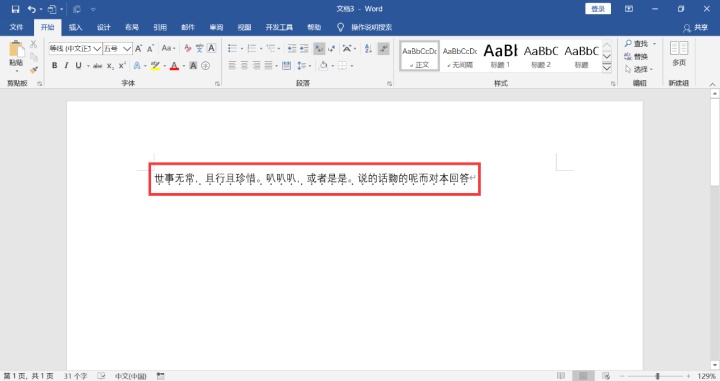
关于这些word技巧,你都掌握了吗?操作起来并不困难,而且使用率也高。好啦,有关于本篇“关于这些word技巧”文章就介绍的这么多了哦,希望能够帮助到大家,也希望能在大家的收藏夹躺躺~





















 2万+
2万+

 被折叠的 条评论
为什么被折叠?
被折叠的 条评论
为什么被折叠?








